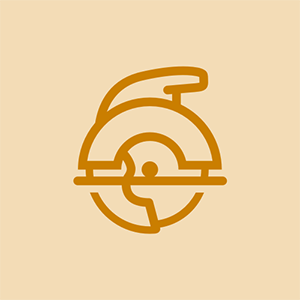Installation d'un lecteur optique
Les lecteurs optiques externes sont «installés» simplement en les connectant à un port USB ou FireWire, selon le cas, et en les connectant à l'alimentation. Les lecteurs optiques internes sont des périphériques demi-hauteur de 5,25 'et nécessitent les mêmes étapes d'installation physique que tout autre lecteur accessible de l'extérieur de 5,25'. Les sections suivantes décrivent les étapes requises pour installer et configurer un lecteur optique ATAPI (IDE). Si vous n'avez pas lu l'article ' Affectation de maîtres et d'esclaves ', faites-le d'abord.
SATA VERSUS PATA
le satellite toshiba ne démarre pas depuis USBLes lecteurs optiques Serial ATA (SATA) nécessitent les mêmes étapes d'installation de base que les lecteurs optiques ATA / ATAPI standard, sauf que les lecteurs SATA ne nécessitent pas la configuration d'un cavalier maître / esclave. Nous ne recommandons pas d'utiliser des lecteurs optiques SATA, car ils sont en proie à des problèmes de compatibilité. Si vous décidez d'utiliser un lecteur optique SATA, assurez-vous absolument que le lecteur est certifié compatible avec votre carte mère et que vous disposez de pilotes compatibles avec votre système d'exploitation, surtout si vous comptez utiliser le lecteur comme périphérique de démarrage.
Quand il n'y a qu'un seul canal PATA
S'il n'y a qu'un seul canal PATA, comme c'est souvent le cas sur les cartes mères SATA récentes, configurez le lecteur optique en tant que périphérique maître sur le canal ATA principal.
Choisir une configuration d'interface
Les premières décisions d'installation sont de savoir s'il faut installer le lecteur sur l'interface ATA principale ou secondaire et s'il faut configurer le lecteur en tant que périphérique maître ou esclave. Si vous mettez à niveau un lecteur existant ou remplacez un lecteur défectueux, il peut sembler raisonnable de configurer le nouveau lecteur de la même manière que l'ancien lecteur a été configuré. Cela n'est pas toujours vrai. De nombreux systèmes ont des configurations d'interface non optimales.
Le problème est que bien que les interfaces PATA permettent de connecter deux périphériques, un seul peut être actif à la fois. Ainsi, par exemple, lorsqu'un disque dur connecté au canal ATA principal lit ou écrit des données, un lecteur optique connecté au même canal doit attendre que le disque dur ait fini d'utiliser le canal avant de pouvoir lire ou écrire des données. Chaque appareil doit prendre son tour, ce qui ralentit les performances des deux appareils lorsqu'ils sont utilisés simultanément.
Suivez les instructions suivantes pour configurer correctement vos disques:
- Si le système utilise un ou des disques durs SATA et aucun périphérique ATAPI autre que le lecteur optique que vous installez, configurez le lecteur optique en tant que périphérique maître sur le canal ATA secondaire, en laissant le canal ATA principal inutilisé. (Windows peut devenir confus si le périphérique maître principal est un lecteur optique plutôt qu'un disque dur.)
- Si le système possède un disque dur PATA qui sera toujours le maître principal et aucun périphérique ATAPI autre que le lecteur optique que vous installez, configurez le lecteur optique comme maître secondaire.
- Si le système dispose de deux disques durs PATA, ils doivent être configurés en tant que maître principal et maître secondaire. Configurez le lecteur optique comme esclave secondaire.
- Si le système possède un disque dur PATA, configuré comme maître principal, et deux lecteurs optiques ATAPI, par exemple un lecteur de DVD-ROM et un graveur de DVD, suivez les instructions suivantes:
- Si vous utilisez fréquemment les deux lecteurs optiques simultanément, par exemple, pour copier des disques du lecteur de DVD-ROM vers le graveur de DVD, configurez le lecteur optique en lecture seule comme esclave principal et le graveur optique comme maître secondaire.
- Si les deux lecteurs optiques ne sont pas utilisés simultanément, par exemple, si vous utilisez le graveur de DVD pour les sauvegardes et le lecteur de DVD-ROM pour les jeux, installez le graveur de DVD en tant que maître secondaire et le lecteur de DVD-ROM en tant qu'esclave secondaire.
- Si le système dispose de deux disques durs PATA, configurés en tant que maîtres principaux et secondaires, et de deux lecteurs optiques ATAPI, configurez le lecteur en lecture seule comme esclave principal et l'enregistreur optique comme esclave secondaire.
- Si le système possède un ou deux disques durs PATA, un lecteur optique ATAPI et un autre périphérique ATAPI tel qu'un lecteur de bande, suivez les instructions suivantes:
- Si possible, installez les périphériques ATAPI sur des canaux séparés.
- Si le système dispose de deux disques durs PATA, configurez les deux disques ATAPI en tant que périphériques esclaves.
- Si vous devez installer l'un des lecteurs ATAPI en tant que maître secondaire, choisissez le lecteur ATAPI le plus récent pour ce canal.
- Si vous devez installer deux lecteurs ATAPI sur le canal secondaire, faites du périphérique le plus récent le maître et de l'ancien périphérique l'esclave.
Conseils de Brian Bilbrey
Vous pouvez également placer le rédacteur sur la chaîne qui ne pas ayez le lecteur que vous sauvegardez le plus: si le lecteur système / programme est le maître principal et le lecteur de données est le maître secondaire, je voudrais sauvegarder du maître secondaire à l'esclave primaire, donc je configurerais l'écrivain en tant qu'esclave principal et le lecteur en lecture seule comme esclave secondaire.
Installation du lecteur optique
L'installation d'un lecteur optique est généralement simple. Si vous avez déjà travaillé à l'intérieur d'un PC auparavant, l'installation d'un lecteur optique devrait vous prendre 10 minutes ou moins. Si vous n'avez jamais travaillé sur un PC, cela peut prendre cinq minutes de plus. Pour installer un lecteur optique, procédez comme suit:
1. Déconnectez tous les câbles externes du PC et placez-le dans une zone de travail bien éclairée.
2. Retirez le ou les panneaux supérieurs et / ou latéraux, selon la conception de votre boîtier. Dans certains cas, vous devrez peut-être également retirer le cadre avant pour accéder aux baies de lecteur. Reportez-vous à la documentation du système ou du boîtier pour plus de détails.
3. Si vous remplacez un lecteur optique existant, déconnectez le câble de données et le câble d'alimentation de celui-ci et retirez le lecteur de la baie. En fonction de la conception du boîtier, le lecteur peut être fixé avec des vis à travers la baie de lecteur et dans le lecteur, ou avec des rails qui se fixent au lecteur avec des vis et s'adaptent aux canaux dans le châssis.
4. Si vous installez un deuxième lecteur optique sans retirer le lecteur optique existant, retirez le cadre de la baie d'unité de l'emplacement où vous prévoyez d'installer le nouveau lecteur. Vous devrez peut-être également retirer un blindage RF métallique derrière la lunette. Certains cas utilisent des boucliers RF enfichables, comme indiqué dans Figure 8-1 , qui peut être retiré à l'aide de vos doigts. D'autres boîtiers fixent les blindages RF avec des vis ou utilisent des blindages RF twist-off qui sont estampés dans le châssis lors de sa fabrication. Si votre boîtier utilise des boucliers estampés, utilisez des pinces pour saisir le bouclier et tournez-le d'avant en arrière jusqu'à ce qu'il se détache. Utilisez une lime pour broyer les bavures tranchantes qui restent, en veillant à ce qu'aucun dépôt ne reste à l'intérieur du boîtier de la carte mère où ils peuvent causer des ravages.

Figure 8-1: Retrait d'un blindage RF avant d'installer le lecteur
Fonctionnement de base ou amélioré Les lecteurs optiques ATAPI ne nécessitent aucune étape de configuration particulière pour fonctionner à un niveau de base. Tous les systèmes d'exploitation modernes, y compris Windows 2000, Windows XP et Linux, chargent les pilotes ATAPI et reconnaissent automatiquement les lecteurs ATAPI. Par défaut, cependant, un lecteur optique ATAPI fonctionne comme un simple périphérique en lecture seule. Pour activer des fonctionnalités supplémentaires, telles que la possibilité de lire des films DVD ou de graver des disques, vous devrez probablement installer des logiciels supplémentaires. Même si le système d'exploitation fournit une prise en charge de fonctions étendues, telles que l'applet de gravure de CD inclus avec Windows XP, vous voudrez probablement installer des logiciels plus performants pour tirer pleinement parti des capacités du lecteur. La plupart des graveurs optiques vendus au détail incluent un tel logiciel, bien qu'il puisse être limité dans ses fonctionnalités par rapport à la version complète, ou limité à une exécution sur la marque de lecteur avec laquelle il est fourni.
5. Retirez le nouveau lecteur de son emballage. Si votre boîtier utilise des rails pour monter les lecteurs optiques, installez les rails. Les rails varient selon le type de boîtier. Le plus sécurisé avec deux vis, comme indiqué dans Figure 8-2 , mais certains utilisent un mécanisme en acier à ressort qui s'enclenche dans les trous de vis du lecteur et peut donc être fixé sans outils. Avant de connecter réellement les rails, observez l'emplacement des fentes des rails dans le châssis par rapport aux différents trous de vis sur le lecteur. Les variateurs ont deux jeux de trous de rail. L'un place les rails à peu près au milieu du lecteur verticalement, et l'autre place les rails au bas du lecteur. Le jeu qui fournit un alignement vertical approprié pour le lecteur dépend de la position des fentes de rail dans le châssis. Les rails peuvent également être réglables en fonction de la profondeur d'assise, vérifiez donc ce positionnement pour vous assurer que le lecteur s'installera au ras du panneau avant lorsque le lecteur est installé. Une fois que vous pensez que les rails sont correctement montés, testez le lecteur pour un positionnement vertical et une profondeur d'assise appropriés en le faisant glisser temporairement dans la baie.

Figure 8-2: Montage d'un rail sur un lecteur optique
6. Vérifiez que le lecteur est configuré comme maître, esclave ou sélection de câble, selon le cas. Le cavalier de configuration est situé sur le panneau arrière du lecteur, comme indiqué dans Figure 8-3 . La plupart des lecteurs sont configurés par défaut en tant que périphériques maîtres. Modifiez la position du cavalier si nécessaire pour configurer le variateur sur Slave ou Cable Select.

Figure 8-3: Le panneau arrière d'un lecteur de DVD, montrant le cavalier de configuration
l'iphone 8 s'éteint et ne se rallume pas
7. Il est généralement plus facile de connecter le câble ATA au lecteur avant d'installer le lecteur dans le boîtier. Si vous utilisez un nouveau câble, ce que vous devez faire si le câble existant présente des signes d'usure ou de torsion, connectez le nouveau câble avant de faire glisser le lecteur dans la baie. Vérifiez que le côté de la broche 1 du câble, généralement indiqué par une bande rouge ou d'une autre couleur, correspond à la broche 1 du connecteur du lecteur. Appuyez ensuite sur le connecteur du câble dans le connecteur du lecteur jusqu'à ce qu'il soit complètement en place, comme indiqué dans Figure 8-4 .

Figure 8-4: Connexion d'un câble de données ATA à un lecteur optique
Quand la lenteur est assez rapide
Les lecteurs optiques ayant des taux de transfert de données relativement lents, ils peuvent utiliser le câble ATA standard à 40 fils illustré dans Figure 8-4 plutôt que le câble Ultra-ATA 80 fils utilisé pour les disques durs ATA. (Un câble à 80 fils fonctionne bien si c'est tout ce que vous avez, mais ce n'est pas nécessaire.)
TOUT D'ABORD
Si vous avez retiré un lecteur optique existant et que vous utilisez le câble de données existant, faites sortir l'extrémité du câble du lecteur dans la baie de lecteur et connectez-le au lecteur avant de faire glisser le lecteur dans la baie. Si le câble n'est pas assez long pour vous donner un peu de jeu avec le lecteur à l'extérieur du boîtier, détachez le câble de la carte mère et connectez-le comme vous le feriez avec un nouveau câble.
8. Faites passer l'extrémité libre du câble ATA dans la baie d'unité par l'avant. En travaillant depuis l'arrière du lecteur, faites passer le câble dans le boîtier, en plaçant l'extrémité libre près des connecteurs ATA de la carte mère.
9. Alignez les rails d'unité avec les fentes correspondantes du boîtier et appuyez fermement sur l'unité jusqu'à ce que les rails de l'unité soient en place. Si vous utilisez des rails fixés avec des vis, installez les vis pour verrouiller le lecteur en place. Si vous avez correctement monté les rails de lecteur, le lecteur doit s'installer au même niveau que les cadres qui recouvrent les baies de lecteur vacantes.
10. Les interfaces ATA sont situées près du bord avant droit de la plupart des cartes mères. Localisez le connecteur d'interface ATA de la carte mère que vous prévoyez d'utiliser (généralement l'interface ATA secondaire). Localisez la broche 1 sur l'interface, alignez le câble ATA avec sa bande rouge vers la broche 1 de l'interface et appuyez sur le connecteur pour le mettre en place, comme indiqué dans Figure 8-5 .

Figure 8-5: Connexion du câble de données du lecteur optique à la carte mère
11. La dernière étape de l'installation d'un lecteur optique que nous oublions plus souvent que nous ne le devrions est de connecter l'alimentation au lecteur. Choisissez l'un des câbles d'alimentation provenant du bloc d'alimentation et appuyez sur le connecteur Molex sur le connecteur d'alimentation du lecteur, comme indiqué dans Figure 8-6 . La mise en place du connecteur d'alimentation peut nécessiter une pression importante, veillez donc à ne pas vous blesser les doigts si le connecteur se met en place soudainement. Le connecteur d'alimentation Molex est verrouillé, vérifiez donc qu'il est correctement orienté avant d'appliquer une pression pour asseoir le câble d'alimentation.
Le haut-parleur lg stylo 2 ne fonctionne pas

Figure 8-6: Connexion de l'alimentation au lecteur optique
N'OUBLIEZ PAS LE CÂBLE AUDIO
Certains systèmes plus anciens ont un câble audio qui relie le lecteur optique à la carte son ou au connecteur audio de la carte mère. Ce câble était nécessaire car les anciens lecteurs optiques utilisaient une connexion directe entre le lecteur et l'adaptateur audio pour communiquer l'audio analogique au système. Les lecteurs optiques plus récents prennent en charge l'audio numérique, qui est communiqué directement via la connexion ATA au bus.
Si vous installez un nouveau lecteur optique dans un système aussi ancien, connectez le câble audio existant du nouveau lecteur à l'adaptateur audio, mais activez également l'audio numérique. Pour ce faire, ouvrez le Gestionnaire de périphériques, affichez la feuille de propriétés du lecteur et cochez la case «Activer l'audio numérique».
Configuration du BIOS
Une fois que vous avez connecté vos lecteurs aux bons connecteurs sur les câbles et défini les cavaliers, il est temps de laisser le système détecter les lecteurs. Pour cela, redémarrez le système et exécutez le programme de configuration du BIOS (vous devrez appuyer sur une touche car votre système démarre souvent, la clé est soit F1, F2, Esc ou Del). Dans le menu, recherchez une option nommée Détection automatique ou quelque chose de similaire, si le BIOS n'affiche pas automatiquement vos lecteurs. Utilisez cette option de détection automatique pour forcer la détection du lecteur. Redémarrez et vous devriez pouvoir utiliser vos disques (vous pouvez alors commencer à partitionner et formater votre disque). Si vous ne parvenez pas à faire fonctionner vos disques avec la configuration actuelle, essayez d'autres configurations comme expliqué ici
Notez que la configuration du BIOS vous indiquera également le nombre de vos interfaces SATA, si vous avez SATA. Cela sera utile pour vous permettre de déterminer sur quelle interface vous devez connecter votre lecteur pour en faire le lecteur principal.
Conseils de Brian Bilbrey
Les lecteurs optiques installés avec des rails à verrouillage à ressort doivent être renforcés par l'avant tout en appliquant une pression suffisante pour installer correctement le connecteur d'alimentation. Cela empêche le lecteur de sortir de l'avant de l'ordinateur lorsque la force de rétention du ressort est surmontée, propulsant ainsi le nouveau lecteur à travers la pièce. Si votre objectif est un équipement de test de choc, vous pouvez omettre un tel contreventement.
C'est tout ce qu'il faut pour installer un lecteur optique. Une fois que vous avez remplacé les panneaux latéraux et / ou supérieurs et le cadre du lecteur, le système est prêt à fonctionner. Remettez-le à son emplacement d'origine, reconnectez tous les câbles externes et mettez-le sous tension.
Activation de la prise en charge de la maîtrise de bus (DMA)
Certains lecteurs optiques ATAPI plus anciens fonctionnent E / S programmées ( PIO ) plutôt que Accès direct à la mémoire ( DMA ), également appelé mode Bus Mastering. Le mode PIO le plus rapide a un débit de données maximal plus lent que celui de la plupart des lecteurs de DVD, de sorte que le fonctionnement en mode PIO réduit les performances du lecteur et peut entraîner un affichage vidéo saccadé et des symptômes similaires. Plus important encore, le mode PIO impose une lourde charge au processeur. Un lecteur optique ATAPI typique fonctionnant en mode PIO peut atteindre 50% à 80% d'utilisation du processeur lorsque le lecteur est sollicité fortement, mais le même lecteur fonctionnant dans les mêmes conditions en mode DMA ou Ultra DMA peut occuper seulement 1% à 5% de Temps CPU.
PIO CONTRE DMA
Certains lecteurs optiques prennent en charge les modes PIO et DMA, mais sont configurés par défaut pour le mode PIO. Ces lecteurs ont un cavalier PIO / DMA sur le panneau arrière, près de l'interface et des connecteurs d'alimentation. Les positions des cavaliers sont généralement marquées en haut ou en bas du lecteur. Pour reconfigurer le variateur, déplacez simplement le cavalier de la position PIO à la position DMA.
La laveuse Kenmore série 70 ne se vidange pas
Toutes les cartes mères, lecteurs optiques et systèmes d'exploitation modernes prennent en charge les modes DMA, mais DMA n'est pas toujours activé automatiquement. Windows XP gère généralement DMA correctement et automatiquement. Lors d'une nouvelle installation, Windows XP teste les interfaces ATA et les périphériques connectés pour déterminer la compatibilité DMA. Si l'interface et tous les périphériques connectés sont compatibles DMA, Windows XP active DMA pour cette interface. Jusqu'ici tout va bien.
Mais un problème peut survenir si vous avez mis à niveau Windows ou remplacé un ancien lecteur optique par un modèle plus récent. Si le système d'exploitation ou le lecteur optique d'origine n'a pas été configuré pour utiliser DMA, Windows XP peut ne pas activer DMA même si l'interface et les périphériques le prennent en charge. Pour vérifier l'état du DMA sur un système Windows XP et pour activer DMA si nécessaire, procédez comme suit:
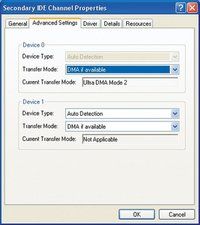
Figure 8-7: La boîte de dialogue Propriétés du canal IDE secondaire montre que ce lecteur fonctionne en mode Ultra DMA 2
- Cliquez avec le bouton droit sur l'icône Poste de travail et choisissez Propriétés pour afficher la boîte de dialogue Propriétés système.
- Cliquez sur l'onglet Matériel puis sur le bouton Gestionnaire de périphériques pour afficher le Gestionnaire de périphériques.
- Recherchez l'entrée Contrôleurs IDE ATA / ATAPI et cliquez sur l'icône + pour développer la liste. Il doit y avoir trois lignes visibles, en supposant que deux canaux ATA sont installés et activés. La première ligne décrit le contrôleur ATA lui-même. Les deux lignes restantes concernent le canal IDE principal et le canal IDE secondaire. (Si vous n'avez qu'une seule ligne de canal IDE, votre carte mère peut être un modèle récent qui ne fournit qu'une seule interface PATA.)
- Double-cliquez sur le canal auquel votre lecteur optique est connecté, généralement le canal IDE secondaire pour afficher la boîte de dialogue Propriétés de ce canal. Cliquez sur l'onglet Paramètres avancés pour afficher la boîte de dialogue. Cette boîte de dialogue comporte deux sections, une pour le périphérique 0 (maître) et une autre pour le périphérique 1 (esclave). La liste de votre lecteur optique doit afficher le mode de transfert actuel comme DMA ou Ultra DMA. Si tel est le cas, votre disque fonctionne à son efficacité maximale et vous pouvez quitter la boîte de dialogue. Par exemple, Figure 8-7 montre que le lecteur de DVD-ROM installé en tant que périphérique maître sur le canal ATA secondaire utilise le mode Ultra DMA 2, qui est le mode DMA le plus rapide qu'il prend en charge. »
- Si la case Mode de transfert actuel du lecteur de CD-ROM répertorie le Mode PIO, vérifiez le paramètre de ce périphérique dans la case Mode de transfert.
- Si la case Mode de transfert est définie sur «DMA si disponible», cela signifie que Windows a décidé que l'interface, le lecteur ou les deux ne prennent pas en charge DMA. Remplacez le lecteur par un modèle plus récent prenant en charge DMA. Si vous êtes certain que le lecteur actuel est compatible DMA, essayez d'utiliser un autre câble ou de connecter le lecteur à l'autre interface ATA.
- Si la case Mode de transfert est définie sur PIO uniquement, utilisez la liste déroulante pour modifier ce paramètre en «DMA si disponible», enregistrez vos modifications, redémarrez le système et réaffichez cette boîte de dialogue. Si la case Mode de transfert actuel du lecteur affiche maintenant le mode DMA, le lecteur utilise désormais DMA. Si la boîte affiche toujours le mode PIO, Windows a déterminé qu'il n'est pas sûr d'utiliser le mode DMA. Remplacez le lecteur ou le câble comme décrit dans l'élément précédent.
Conseils de Jim Cooley
La réinstallation ou la mise à jour des pilotes du chipset peut également activer (ou réactiver) la prise en charge DMA pour le lecteur optique sous Windows 2000 ou XP. Vérifiez auprès du fabricant de votre carte mère pour les pilotes mis à jour.
NE PAS MÉLANGER ET ASSOCIER
Quel que soit le système d'exploitation, c'est une mauvaise idée d'utiliser un appareil en mode PIO sur le même canal qu'un appareil compatible DMA. C'est parce que ATA ne permet pas de mélanger le mode DMA et le mode PIO sur un seul canal. Si un périphérique exécute le mode PIO, les deux doivent le faire, ce qui paralyse le périphérique compatible DMA. En particulier, c'est une idée horrible d'utiliser un lecteur optique uniquement PIO sur le même canal qu'un disque dur Ultra DMA, car cela signifie que le disque dur fonctionnera en mode PIO. Cela réduit le débit de 50% à 90% et augmente considérablement l'utilisation du processeur.
En fait, c'est une mauvaise idée d'utiliser des lecteurs en mode PIO, point final. Les lecteurs optiques sont peu coûteux. Si vous possédez un lecteur optique uniquement PIO, le mieux est de le remplacer dès que possible.
comment trouver des fichiers vidéo sur mac
Modification des attributions de lettres de lecteur optique
Par défaut, toutes les versions de Windows attribuent à un lecteur optique la lettre de lecteur disponible suivante après celles de tous les volumes locaux. Si vous installez par la suite un disque dur supplémentaire ou repartitionnez votre lecteur pour créer des volumes supplémentaires, la lettre attribuée au lecteur optique peut changer, ce qui peut confondre le logiciel installé qui tente d'accéder au lecteur optique comme l'ancienne lettre.
Vous pouvez éviter cette réaffectation des «chaises musicales» des lettres de lecteur optique en attribuant manuellement au lecteur optique une lettre de lecteur supérieure à la lettre de lecteur pour tout volume local ou réseau existant. L'attribution de la lettre de lecteur la plus élevée disponible, Z, au lecteur optique empêche Windows de modifier cette lettre de lecteur. Si vous avez deux lecteurs optiques, attribuez-leur Z: et Y :. Pour attribuer une lettre de lecteur différente au lecteur optique sous Windows XP, procédez comme suit:

Figure 8-8: Gestion de l'ordinateur affiche les affectations de lettres de lecteur
- Dans le Panneau de configuration, choisissez Outils d’administration> Gestion de l’ordinateur.
- Développez l'arborescence si nécessaire pour afficher les éléments dans la branche Stockage.
- Cliquez sur Gestion des disques et localisez votre lecteur optique dans le volet inférieur droit, comme indiqué dans Figure 8-8 .
- Cliquez avec le bouton droit sur l'icône du lecteur optique pour afficher le menu contextuel et choisissez l'élément de menu Modifier la lettre de lecteur et les chemins pour afficher la boîte de dialogue Modifier la lettre de lecteur et les chemins.
- Cliquez sur le bouton Modifier et utilisez la liste déroulante pour attribuer une lettre de lecteur disponible au lecteur optique.
- Enregistrez vos modifications et quittez. Une fois que vous acceptez les modifications, la nouvelle lettre de lecteur prend effet immédiatement.
LETTRES DE DISQUE MUSICAL
Si vous modifiez l'attribution de lettre de lecteur pour un lecteur optique, faites-le immédiatement après l'installation du lecteur ou du système d'exploitation. Si vous utilisez ce lecteur sous sa lettre d'origine pour installer le logiciel, ce logiciel tentera ultérieurement d'accéder au lecteur en utilisant l'ancienne lettre de lecteur.
En savoir plus sur les lecteurs optiques [/citation]